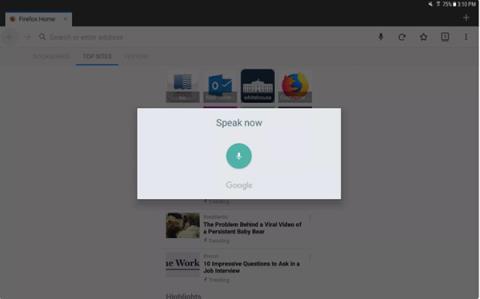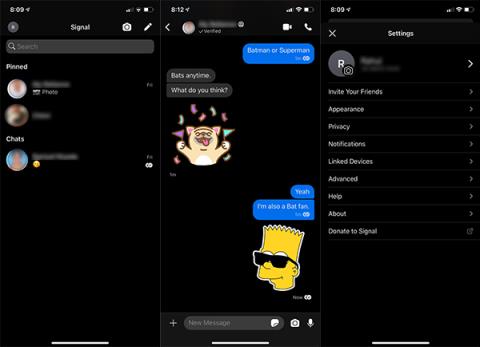Πώς να εγκαταστήσετε πρόσθετα στον Firefox για Android
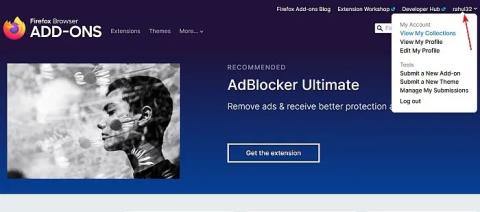
Τα καλά νέα είναι ότι είναι δυνατή η εγκατάσταση οποιουδήποτε πρόσθετου στον Firefox για Android μέσω μιας λύσης.
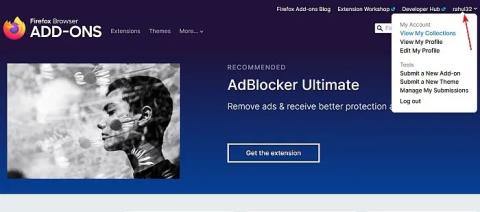
Όταν η Mozilla κυκλοφόρησε μια επανασχεδιασμένη έκδοση του Firefox για Android πριν από μερικά χρόνια, υποστήριζε μόνο μερικά πρόσθετα για λόγους συμβατότητας. Γρήγορη μετάβαση στο σήμερα και η αποκατάσταση της πλήρους υποστήριξης πρόσθετων δεν έχει ακόμη ολοκληρωθεί. Ωστόσο, τα καλά νέα είναι ότι είναι δυνατή η εγκατάσταση οποιουδήποτε πρόσθετου στον Firefox για Android μέσω μιας λύσης. Το παρακάτω άρθρο σας δείχνει πώς να το κάνετε.
Δημιουργήστε μια συλλογή από πρόσθετα Firefox
1. Μεταβείτε στον ιστότοπο των πρόσθετων Firefox και συνδεθείτε με τον λογαριασμό σας Firefox.
2. Κάντε κλικ στο όνομα χρήστη στην επάνω δεξιά γωνία της οθόνης και, στη συνέχεια, κάντε κλικ στην επιλογή Προβολή των συλλογών μου .
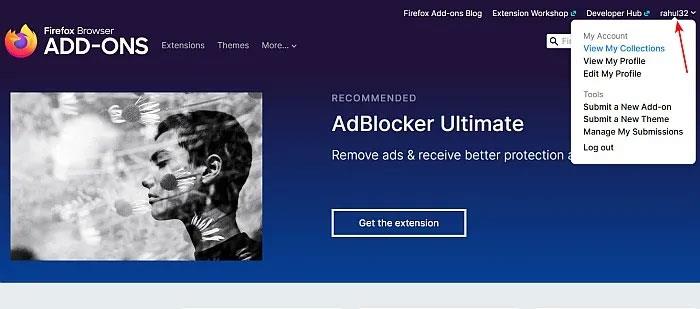
Κάντε κλικ στην Προβολή των Συλλογών μου
3. Κάντε κλικ στο Create Collection.
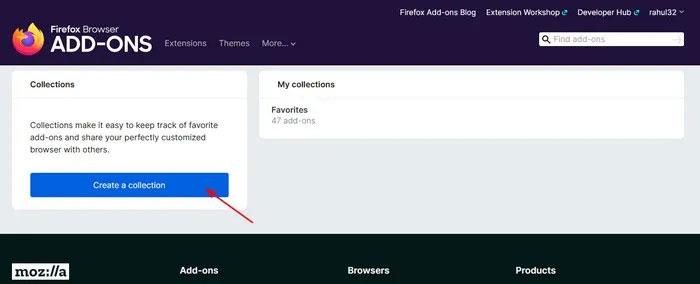
Κάντε κλικ στην επιλογή Δημιουργία συλλογής
4. Εισαγάγετε ένα όνομα και μια σύντομη περιγραφή της συλλογής. Στην ιδανική περίπτωση, θα πρέπει να το ονομάσετε χωρίς αριθμούς ή κενά. Ή, μπορείτε να αντικαταστήσετε τα κενά με παύλες. Μια προσαρμοσμένη διεύθυνση URL είναι ένας ειδικός σύνδεσμος προς αυτήν τη συλλογή.
Σημείωση : Όλες οι συλλογές είναι δημόσιες και μπορούν να προβληθούν από οποιονδήποτε.
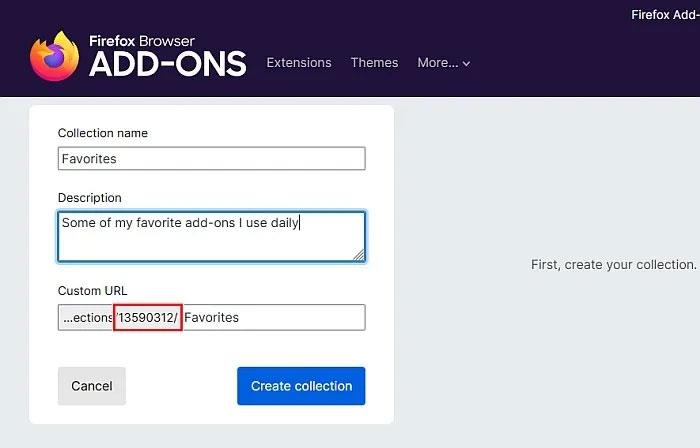
Προσθέστε ένα όνομα και περιγραφή συλλογής
5. Καταγράψτε το όνομα της συλλογής και τον 8ψήφιο αριθμό ή αναγνωριστικό που εμφανίζεται στη γραμμή διευθύνσεων της σελίδας URL συλλογής. Για παράδειγμα, το όνομα αυτής της συλλογής είναι "Αγαπημένα" και το 8ψήφιο μοναδικό αναγνωριστικό είναι "13590312".
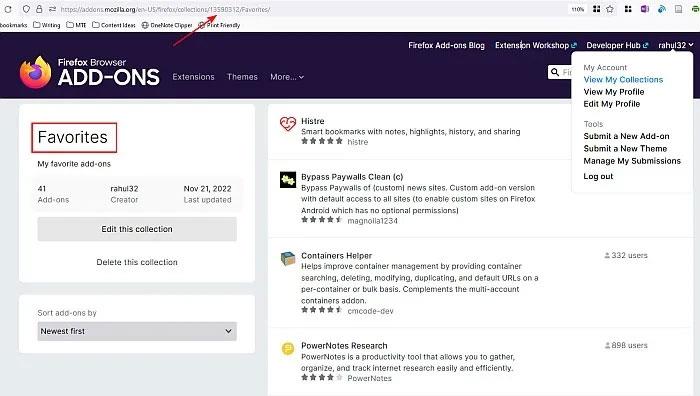
Όνομα και αναγνωριστικό της συλλογής πρόσθετων Firefox
Ενεργοποιήστε τις προσαρμοσμένες συλλογές πρόσθετων στον Firefox για Android
1. Κάντε κλικ στο κουμπί Μενού και, στη συνέχεια, κάντε κλικ στην επιλογή Ρυθμίσεις.
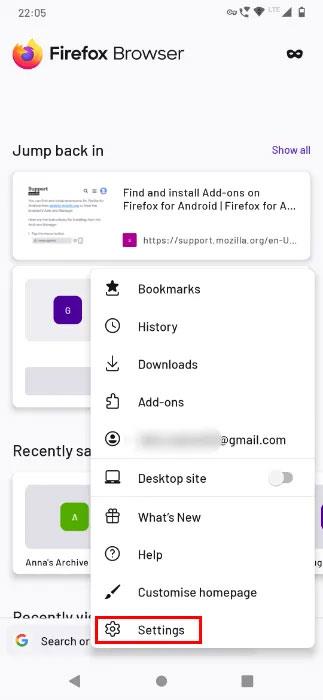
Επιλέξτε εγκατάσταση του Firefox Beta
2. Κάντε κύλιση προς τα κάτω και πατήστε Σχετικά με τον Firefox Beta .
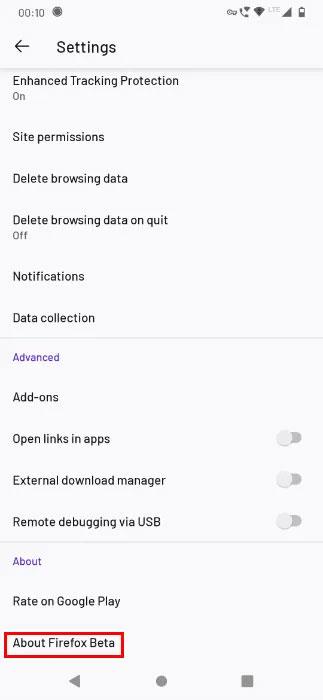
Κάντε κλικ στο Σχετικά με τον Firefox Beta
3. Πατήστε το εικονίδιο Firefox 5 φορές. Θα εμφανίσει ένα μήνυμα που λέει Ενεργοποιημένο μενού εντοπισμού σφαλμάτων .
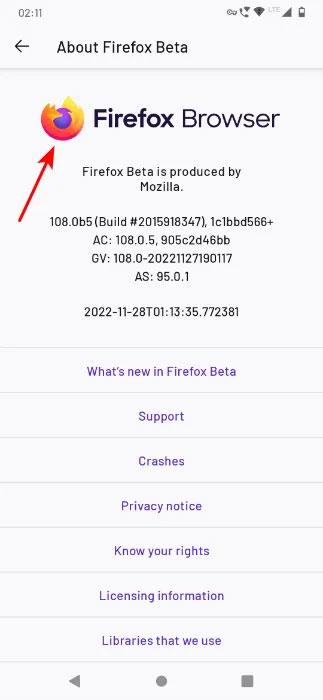
Κάντε κλικ στο λογότυπο του Firefox 5 φορές
4. Όταν επιστρέψετε στην οθόνη Ρυθμίσεις , θα δείτε μια νέα επιλογή στην ενότητα Για προχωρημένους που ονομάζεται Προσαρμοσμένη συλλογή πρόσθετων .
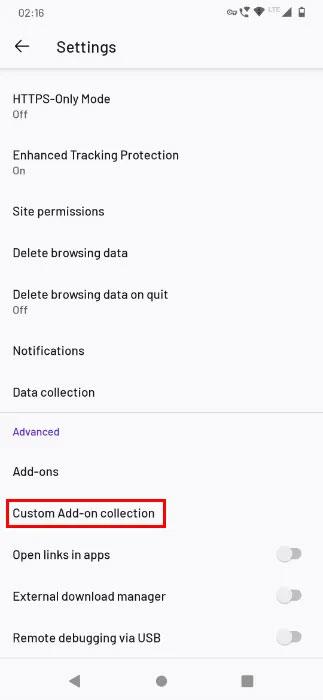
Νέα επιλογή Προσαρμοσμένη συλλογή πρόσθετων στο Firefox Beta
5. Στο αναδυόμενο παράθυρο που εμφανίζεται, εισαγάγετε Ιδιοκτήτη συλλογής (δηλαδή μοναδικό αναγνωριστικό 8 ψηφίων) και Όνομα συλλογής.

Εισαγάγετε το αναγνωριστικό και το όνομα της συλλογής πρόσθετου
6. Θα δείτε το μήνυμα Η συλλογή πρόσθετων τροποποιήθηκε. Κλείστε την εφαρμογή για να εφαρμόσετε τις αλλαγές . Το πρόγραμμα περιήγησης Firefox θα κλείσει αυτόματα.
7. Ανοίξτε ξανά το πρόγραμμα περιήγησης και πατήστε το κουμπί μενού και, στη συνέχεια, πατήστε την επιλογή Πρόσθετα για να δείτε τα πρόσθετα που προσθέσατε στη συλλογή σας μέσω υπολογιστή. Εδώ, μπορείτε να δείτε τα χρησιμοποιημένα πρόσθετα.
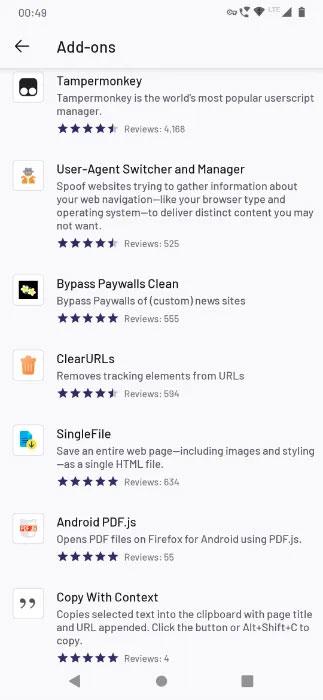
Συλλογή προσαρμοσμένων πρόσθετων Firefox Beta
8. Για να εγκαταστήσετε οποιοδήποτε πρόσθετο, πατήστε το κουμπί (+) και επιλέξτε Προσθήκη.
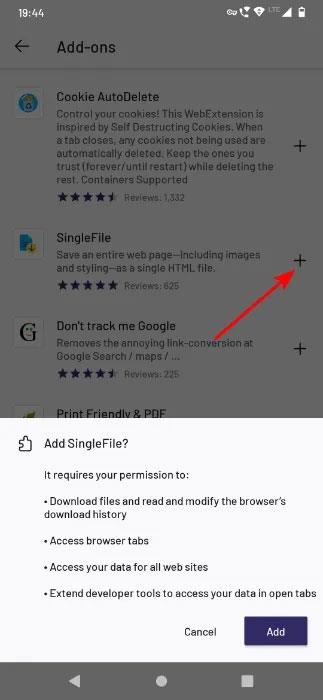
Εγκαταστήστε το Firefox Beta Addon
Σημείωση : Προς το παρόν, δεν μπορείτε να κάνετε λήψη πρόσθετων από το Bitbucket ή το GitHub.
Στη συνέχεια, ρίξτε μια ματιά στη λίστα μας με δοκιμασμένα πρόσθετα που μπορείτε να εγκαταστήσετε στο πρόγραμμα περιήγησης Firefox για Android .
Τα καλά νέα είναι ότι είναι δυνατή η εγκατάσταση οποιουδήποτε πρόσθετου στον Firefox για Android μέσω μιας λύσης.
Η πλοήγηση στο διαδίκτυο είναι διασκεδαστική, αλλά έχει επίσης πολλούς πιθανούς κινδύνους για την ασφάλεια στον κυβερνοχώρο. Το πρόγραμμα περιήγησης ιστού Firefox στο Android διαθέτει πολλές δυνατότητες που σας βοηθούν να σας προστατεύσουν κατά τη χρήση του Διαδικτύου.
Στο παρακάτω άρθρο, η Quantrimang θα παρουσιάσει μερικές από τις καλύτερες εφαρμογές ανοιχτού κώδικα στο iPhone.
Το ScreenshotGo είναι ένα εργαλείο διαχείρισης στιγμιότυπων οθόνης που σας επιτρέπει να καταγράφετε, να οργανώνετε, να αναζητάτε και να μοιράζεστε κείμενο από στιγμιότυπα οθόνης στο τηλέφωνό σας.
Η Apple έχει αρχίσει να επιτρέπει στους χρήστες να αλλάζουν το δικό τους προεπιλεγμένο πρόγραμμα περιήγησης από το iOS 14. Επομένως, αν θέλετε να βρείτε μια εναλλακτική λύση για το Safari, ο Firefox είναι σίγουρα μια από τις καλύτερες επιλογές στο iOS. Παρακάτω είναι οι κύριοι λόγοι.
Ενώ το εγγενές πρόγραμμα περιήγησης Safari της Apple είναι κατάλληλο για τους περισσότερους ανθρώπους, μπορείτε να προτιμήσετε μια άλλη επιλογή που λειτουργεί καλύτερα για εσάς. Με τόσες πολλές επιλογές τρίτων που είναι διαθέσιμες για iOS, μπορεί να είναι δύσκολο να αποφασίσετε ποια να επιλέξετε.
Μέσω των δυνατοτήτων μετατροπής ομιλίας σε κείμενο σε πραγματικό χρόνο που είναι ενσωματωμένες σε πολλές εφαρμογές εισαγωγής σήμερα, έχετε μια γρήγορη, απλή και ταυτόχρονα εξαιρετικά ακριβή μέθοδο εισαγωγής.
Τόσο οι υπολογιστές όσο και τα smartphone μπορούν να συνδεθούν στο Tor. Ο καλύτερος τρόπος για να αποκτήσετε πρόσβαση στο Tor από το smartphone σας είναι μέσω του Orbot, της επίσημης εφαρμογής του έργου.
Το oogle αφήνει επίσης ένα ιστορικό αναζήτησης που μερικές φορές δεν θέλετε να δει κάποιος που δανείζεται το τηλέφωνό σας σε αυτήν την εφαρμογή αναζήτησης Google. Πώς να διαγράψετε το ιστορικό αναζήτησης στο Google, μπορείτε να ακολουθήσετε τα παρακάτω βήματα σε αυτό το άρθρο.
Παρακάτω είναι οι καλύτερες ψεύτικες εφαρμογές GPS στο Android. Είναι όλα δωρεάν και δεν απαιτεί να κάνετε root το τηλέφωνο ή το tablet σας.
Φέτος, το Android Q υπόσχεται να φέρει μια σειρά από νέες δυνατότητες και αλλαγές στο λειτουργικό σύστημα Android. Ας δούμε την αναμενόμενη ημερομηνία κυκλοφορίας του Android Q και των κατάλληλων συσκευών στο παρακάτω άρθρο!
Η ασφάλεια και το απόρρητο γίνονται όλο και περισσότερο μείζονες ανησυχίες για τους χρήστες smartphone γενικά.
Με τη λειτουργία "Μην ενοχλείτε" του Chrome OS, μπορείτε να σβήσετε αμέσως τις ενοχλητικές ειδοποιήσεις για έναν πιο εστιασμένο χώρο εργασίας.
Ξέρετε πώς να ενεργοποιήσετε τη λειτουργία παιχνιδιού για να βελτιστοποιήσετε την απόδοση του παιχνιδιού στο τηλέφωνό σας; Αν όχι, ας το εξερευνήσουμε τώρα.
Εάν θέλετε, μπορείτε επίσης να ορίσετε διαφανείς ταπετσαρίες για ολόκληρο το τηλεφωνικό σύστημα Android χρησιμοποιώντας την εφαρμογή Designer Tools, συμπεριλαμβανομένης της διεπαφής εφαρμογής και της διεπαφής ρυθμίσεων συστήματος.
Κυκλοφορούν όλο και περισσότερα μοντέλα τηλεφώνων 5G, που κυμαίνονται από σχέδια, τύπους έως τμήματα. Μέσω αυτού του άρθρου, ας εξερευνήσουμε αμέσως τα μοντέλα τηλεφώνων 5G που θα κυκλοφορήσουν αυτόν τον Νοέμβριο.